随着科技的进步,打印机已成为我们日常生活和工作中必不可少的设备之一。然而,对于一些不太熟悉电脑操作的人来说,打印机的安装可能会成为一个挑战。本文将为您...
2025-06-24 199 打印机安装
在如今的信息时代,打印机成为了办公和学习中不可或缺的设备之一。而Brother打印机因其卓越的性能和稳定的品质,成为了很多用户的首选。但是,对于新手来说,在Win10系统中安装和设置Brother打印机可能会有些困惑。本文将带领大家一步步完成Brother打印机的安装和设置过程。
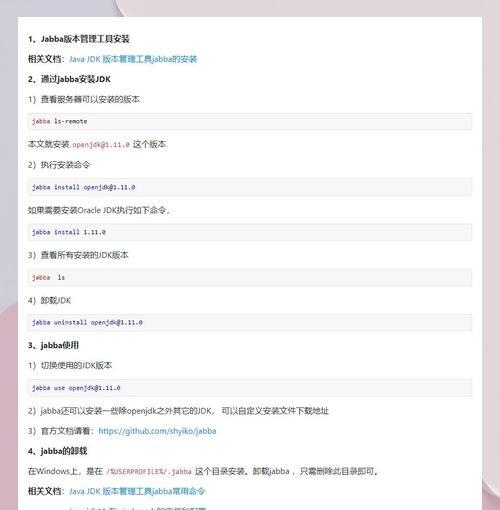
检查硬件连接
1.确保Brother打印机与电脑之间的USB连接线插紧,并且电源线正常连接。
2.打开电脑,确保电脑和打印机都处于开机状态。

下载并安装驱动程序
1.打开浏览器,访问Brother官方网站。
2.在网站的搜索栏中输入你的打印机型号,并点击搜索。
3.找到适用于Win10系统的驱动程序,并点击下载。
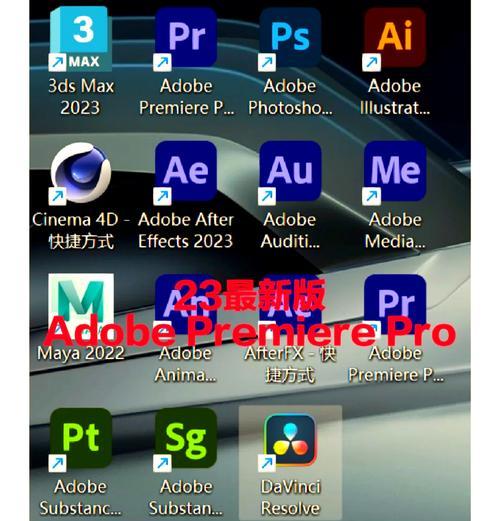
4.下载完成后,双击运行安装程序,并按照提示完成驱动程序的安装。
添加打印机
1.在Win10系统中,点击开始菜单,并选择“设置”选项。
2.在设置界面中,找到并点击“设备”选项。
3.在设备界面中,点击左侧的“打印机和扫描仪”选项。
4.在打印机和扫描仪界面中,点击“添加打印机或扫描仪”按钮。
5.系统将开始搜索可用的打印机,等待搜索完成。
选择Brother打印机
1.在搜索完成后,系统会列出所有可用的打印机。
2.找到你的Brother打印机,并点击选择。
3.点击“下一步”按钮,系统将开始安装驱动程序并进行设置。
设置打印机偏好
1.在安装完成后,系统将显示打印机的配置界面。
2.在这个界面上,你可以设置打印机的默认纸张大小、颜色选项等。
3.根据自己的需求进行设置,并点击“应用”按钮保存设置。
测试打印
1.在完成设置后,可以点击“打印测试页”按钮来测试打印机是否正常工作。
2.系统将自动发送一份测试页到打印机进行打印。
3.如果测试页成功打印出来,说明你的Brother打印机已经成功安装并设置完成。
共享打印机(可选)
1.如果你的打印机连接在一个局域网中的服务器上,你可以选择共享打印机功能。
2.在打印机设置界面中,找到并点击“共享”选项。
3.按照系统提示进行共享设置,并将共享信息告知其他需要使用该打印机的用户。
更新驱动程序
1.Brother官方会不断更新打印机的驱动程序,以提供更好的兼容性和稳定性。
2.建议定期访问Brother官方网站,下载并安装最新的驱动程序,以保持打印机的最佳状态。
常见问题解决
1.如果在安装过程中遇到任何问题,可以查阅Brother官方网站上的常见问题解决方案。
2.如果问题无法解决,可以联系Brother官方客服寻求帮助。
注意事项
1.在安装和设置Brother打印机时,确保你的电脑已经连接到互联网。
2.注意保持打印机与电脑之间的稳定连接,避免松动或断开。
遇到其他品牌打印机的用户
1.如果你使用的是其他品牌的打印机,在Win10系统下的安装步骤可能会有所不同。
2.可以参考对应品牌的官方网站或用户手册,找到适用于Win10系统的安装教程。
Brother打印机的其他功能
1.Brother打印机除了基本的打印功能外,还具备扫描、复印等多种功能。
2.可以通过Brother官方网站上的相关文档和教程,了解和使用这些功能。
Brother打印机的维护
1.定期清洁和保养打印机,可以延长其使用寿命和保持良好的打印效果。
2.可以参考Brother官方网站上的维护指南,进行相应的维护操作。
Brother打印机的高级设置
1.对于一些高级用户来说,他们可能需要更精细地调整打印机的设置。
2.在Brother打印机的设置界面中,可以找到一些高级选项,供用户进行自定义设置。
通过本文的介绍和教程,相信大家已经了解了如何在Win10系统中安装和设置Brother打印机。只要按照步骤进行操作,就能轻松地完成安装过程,并且享受Brother打印机带来的便利和高效。希望本文对大家有所帮助!
标签: 打印机安装
相关文章
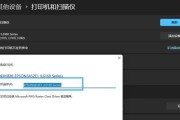
随着科技的进步,打印机已成为我们日常生活和工作中必不可少的设备之一。然而,对于一些不太熟悉电脑操作的人来说,打印机的安装可能会成为一个挑战。本文将为您...
2025-06-24 199 打印机安装

在现代办公生活中,打印机已经成为了一个必备的设备。但是,对于一些不熟悉电脑的人来说,打印机的安装可能会变成一件头疼的事情。本文将通过图解的方式,以简单...
2025-04-26 191 打印机安装
最新评论